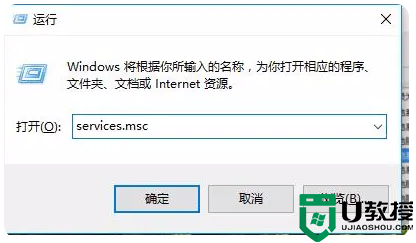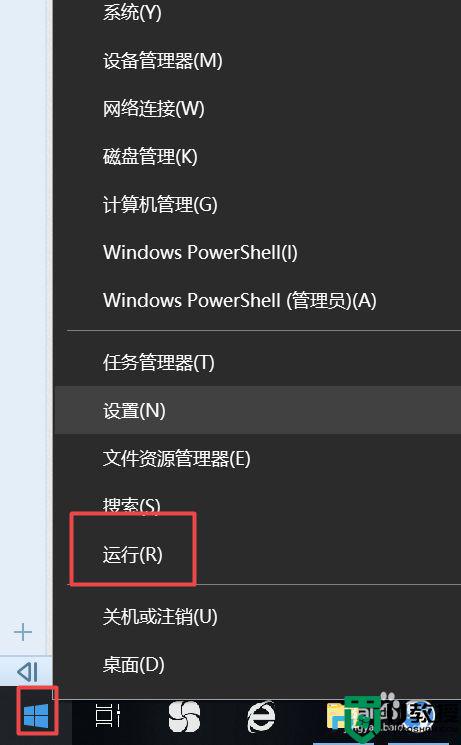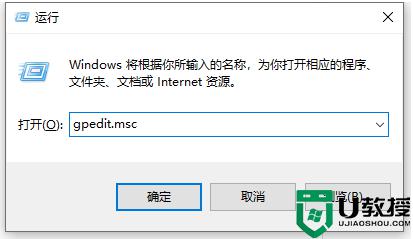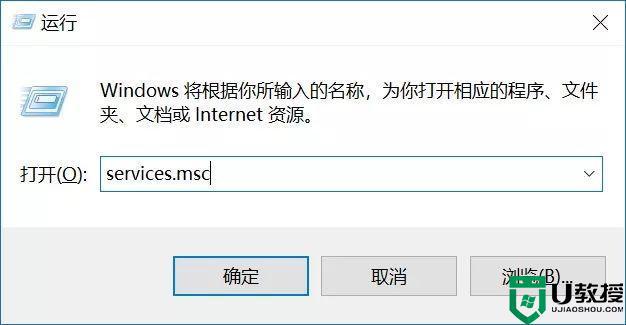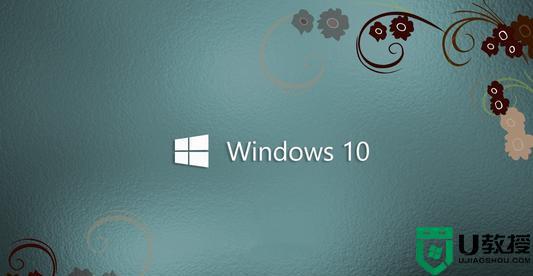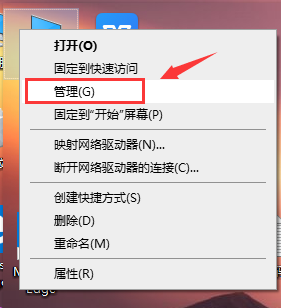大神教你关闭win10家庭版自动更新功能
时间:2021-11-10作者:mei
许多用户在电脑上win10家庭版系统后发现功能比较单一,很多操作步骤都不太一样。例如关闭win10家庭版自动更新功能的步骤就不一样,由于家庭版系统没有组策略,所以只能使用系统服务来关闭自动更新功能,关于此疑问,下面和大家演示一下操作步骤。
推荐:win10镜像文件
1、首先按Windows键+R键打开运行菜单,然后输入”services.msc“回车确定打开服务界面。
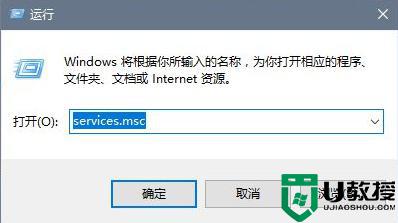
2、找到"Windows Update”选项,右键选择【属性】打开。
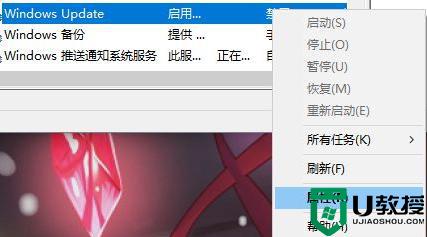
3、将Windows Update的启动类型修改为【禁用】。
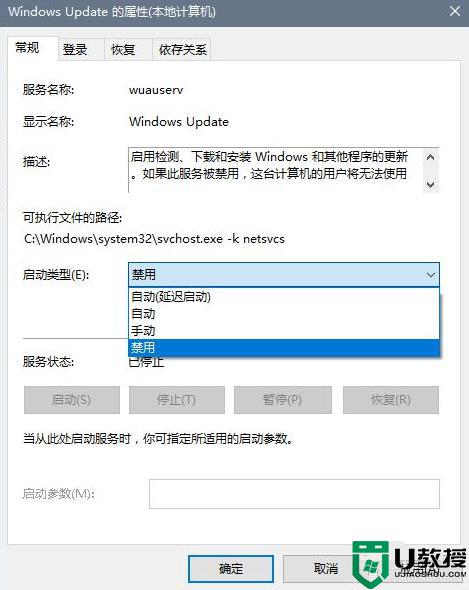
4、然后点击恢复,将“第一次失败”改为“无操作”。最后点击确定,这样就能彻底将自动更新禁用了。
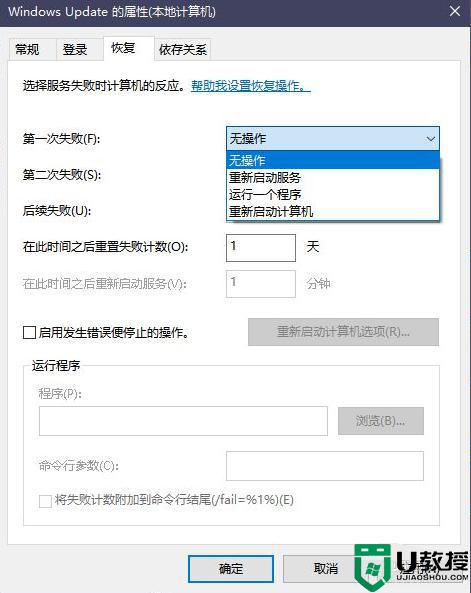
参考教程步骤设置后,我们即可轻松关闭win10家庭版自动更新功能,有相同需求的用户快来一起学习吧。